Tips voor gegevensherstel via iTunes om verwijderde iPhone-bestanden te herstellen
In het dagelijks gebruik komt het vaker voor dan je denkt dat je gegevens verliest op een iPhone, bijvoorbeeld door per ongeluk verwijderen, een mislukte systeemupdate of een beschadigd apparaat. iPhone-gegevens herstellen via iTunesJe kunt nog steeds snel contacten, foto's, notities en zelfs app-gegevens herstellen. Door de juiste methode te beheersen, bespaar je niet alleen veel tijd, maar voorkom je ook verder gegevensverlies door onjuist gebruik.
PAGINA-INHOUD:
Deel 1. Hoe u de inhoud van een iTunes-back-up kunt bekijken
Voordat u iTunes-gegevens kunt herstellen, moet u eerst controleren of de back-up bestaat en waar deze is opgeslagen. iTunes slaat de back-up automatisch lokaal op uw computer op, maar deze wordt niet op een leesbare manier weergegeven. U moet het back-upbestand dus via het systeempad vinden.
Windows
Op Windows-computers slaat iTunes back-ups standaard op in de gebruikersgegevensmap. Je kunt deze vinden via het volgende pad:
C:Users[Uw gebruikersnaam]AppDataRoamingApple ComputerMobileSyncBackup
Als je de AppData-map niet kunt vinden, kun je deze inschakelen. Verborgen bestanden tonen In Verkenner kunt u het pad ook gewoon in de adresbalk typen en op Enter drukken.
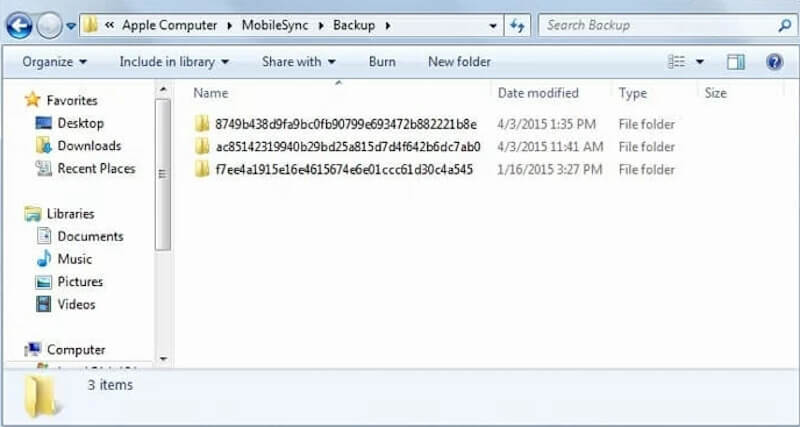
Mac
Op macOS worden back-upbestanden meestal opgeslagen in de gebruikersmap. Je kunt deze openen via Finder met het volgende pad:
~ / Bibliotheek / Application Support / MobileSync / Backup /
Als de map Bibliotheek niet zichtbaar is, kunt u klikken Ga> Ga naar map Ga naar de bovenste balk van Finder en voer vervolgens het pad in.
Hoewel je de locatie van de back-up nu hebt gevonden, kun je het bestand niet direct openen om de inhoud te bekijken, omdat de back-up is opgeslagen in gestructureerde versleuteling. Als je meer wilt weten over sms-berichten, foto's of app-gegevens, moet je je back-up analyseren met behulp van professionele iTunes-gegevensherstelsoftware.
Deel 2. Hoe u gegevens kunt herstellen vanuit een iTunes-back-up.
Nadat je hebt bevestigd dat je je iTunes-back-up hebt gevonden, kun je de officiële herstelprocedure gebruiken om de gegevens in de back-up volledig naar je iPhone te herstellen. Houd er rekening mee dat het herstel de huidige gegevens op het apparaat overschrijft, dus zorg ervoor dat je... back-up date Controleer het huidige apparaat voordat u begint om onbedoeld verlies te voorkomen.
Stap 1. Verbind je iPhone met je computer met een originele of compatibele USB-kabel. Wacht tot iTunes of Finder het apparaat herkent. Als er op je telefoon de melding 'Vertrouw je deze computer?' verschijnt, voer dan het wachtwoord van je telefoon in en klik op de knop. Trust.
Stap 2. Klik in het iTunes-scherm op de apparaatknop die in de linkerbovenhoek van het venster verschijnt om naar het scherm te gaan. Samenvatting pagina.
Stap 3. Vind de Back-up terugzetten Klik op de knop. Er verschijnt een lijst met beschikbare back-ups. Selecteer de back-up die u wilt herstellen in de下拉lijst.
Stap 4. Als de geselecteerde back-up versleuteld is, wordt u gevraagd de volgende gegevens in te voeren: iTunes back-upwachtwoord Om verder te gaan. Voer het juiste wachtwoord in en klik herstellenDe versleutelde gegevens in deze back-up kunnen niet worden ontsleuteld en hersteld zonder wachtwoord.
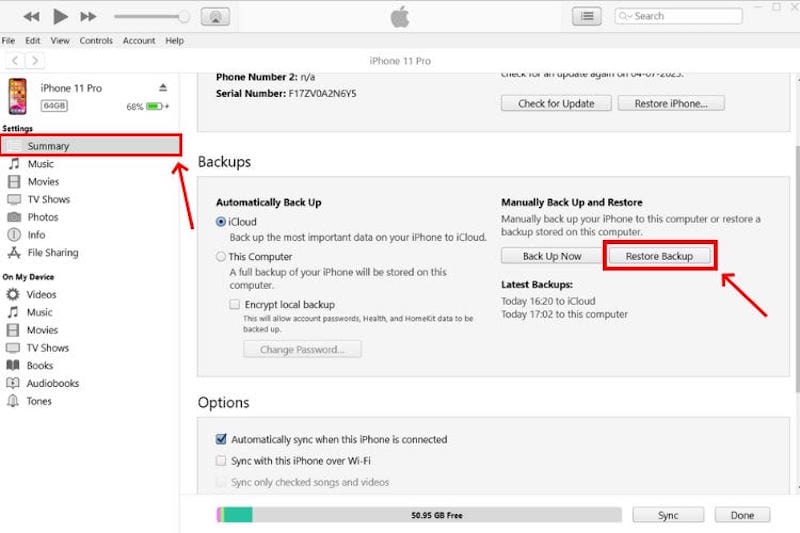
Je kunt de standaardprocedure volgen om gegevens uit een iTunes-back-up te herstellen en alle gegevens in de back-up terug te zetten naar je iPhone.
Deel 3. Beste iPhone-gegevensherstel zonder iTunes
Als je geen back-up hebt of niet het hele apparaat wilt herstellen, voldoet de officiële methode niet aan je behoeften. In dat geval heb je een methode nodig voor iPhone-gegevensherstel zonder iTunes, waarmee je selectief inhoud kunt herstellen zonder bestaande bestanden te overschrijven. Apeaksoft iPhone Data Recovery Het is een van de meer geavanceerde tools in deze categorie en ondersteunt gegevensherstel via iTunes, de iPhone-scanmodus en herstel vanaf het apparaat zelf.
iPhone-gegevens herstellen zonder iTunes
- Ondersteunt herstel vanuit apparaatontologie, iTunes-back-up of iCloud-back-up, met flexibele opties.
- Bekijk de inhoud eerst voordat u deze herstelt om te voorkomen dat ongewenste gegevens herhaaldelijk worden hersteld.
- Ondersteunt het herstellen van meer dan 20 categorieën gegevens, waaronder foto's, berichten, WhatsApp-berichten, contacten en meer.
- Van toepassing op diverse scenario's, zoals systeemschade, per ongeluk verwijderen, een zwart scherm en een mislukte upgrade.
Veilige download
Veilige download

Stap 1. Download en installeer de software. Op de hoofdpagina kunt u kiezen of u de back-up wilt herstellen vanuit iOS, iTunes of iCloud. Verbind vervolgens uw iPhone met uw computer. Wanneer 'Vertrouw deze computer' op uw telefoon verschijnt, klikt u op de knop. Trust.

Stap 2. Klik na succesvolle herkenning. Start scannenEn de software begint dan met het scannen van het apparaat of het back-upbestand. De scantijd is afhankelijk van de capaciteit van het apparaat en de hoeveelheid gegevens.

Stap 3. Zodra de scan is voltooid, kunt u de gegevens op type bekijken. Deze methode is flexibeler dan het rechtstreeks gratis herstellen van gegevens uit een iTunes-back-up, omdat u kunt controleren of elk item moet worden hersteld.
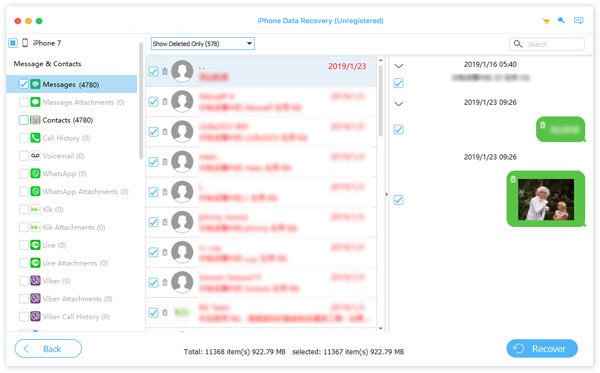
Stap 4. Selecteer het type gegevens dat u wilt herstellen en klik. HerstellenKies ervoor om het systeem te herstellen naar uw computer of gedeeltelijk te herstellen naar uw apparaat.
Conclusie
Gegevensherstel is na een ongeluk altijd belangrijk; de sleutel is om de meest geschikte methode te kiezen. iTunes-gegevensherstel methode. Als er een back-up bestaat, is het gebruik van iTunes of een tool om deze te analyseren nog steeds de meest efficiënte manier; als je geen back-up hebt, zijn er tools zoals Apeaksoft iPhone Data Recovery meer mogelijkheden bieden.
Gerelateerde artikelen
In dit artikel leert u hoe u iPhone-contacten kunt vinden in iTunes. Bovendien kunt u selectief en veilig iPhone-contacten van iTunes-back-up herstellen.
Zelfs als u zich heeft afgemeld, kunt u nog steeds aankopen op iTunes herstellen, zoals nummers, films en vele andere inhoud die iTunes biedt.
U hoeft zich geen zorgen te maken wanneer u het iTunes-wachtwoord bent vergeten. Hier zijn meerdere effectieve methoden om iTunes wachtwoordherstel snel te bereiken.
In deze tutorial laten we zien hoe u uw iPhone via iTunes kunt herstellen met/zonder dat gegevens worden overschreven wanneer u iets belangrijks kwijtraakt.

